
时间:2020-10-15 06:18:48 来源:www.win10xitong.com 作者:win10
我们在操作电脑系统的过程中可能就会遇到win10输完密码一直转圈进不了系统的问题,这个win10输完密码一直转圈进不了系统问题还难到了一些平时很懂win10的网友,那能不能解决呢?肯定时可以解决win10输完密码一直转圈进不了系统的问题,小编今天测试了后梳理出了解决的方法步骤:1、在登录界面,长按电源键关机,重复三次,进入恢复界面,点击"查看高级修复选项"。2、点击"疑难解答-高级选项-启动设置-重启",然后按f4选择"启用安全模式"就能得到很完美的解决了不明白的话也没关系,下面还有更详细的win10输完密码一直转圈进不了系统的详细解决方式。
win10输完密码一直转圈进不了系统怎么处理:
1、在登录界面,长按电源键关机,重复三次,进入恢复界面,点击"查看高级修复选项"。
2、点击"疑难解答-高级选项-启动设置-重启",然后按f4选择"启用安全模式"。
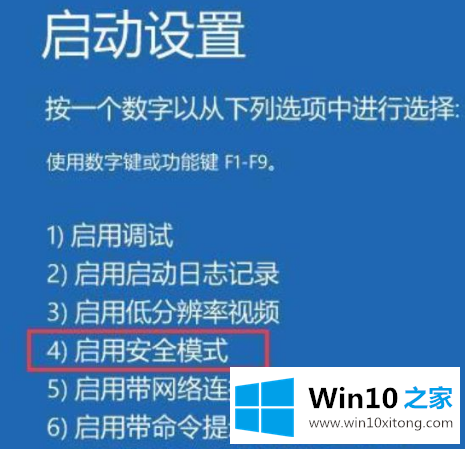
3、进入安全模式桌面后,打开控制面板,点击"卸载程序",将这之前安装过的硬件驱动和软件全部卸载。
4、如果不确定哪些软件,可以按win+r打开运行,输入"msconfig"回车,打开系统配置,点击"常规-有选择的启动",取消勾选"加载启动项"。
5、然后点击"服务-隐藏所有Microsoft服务",勾选后全部禁用。
6、再点击"启动-打开任务管理器",将启动项全部禁用,点击确定,最后重启系统即可。
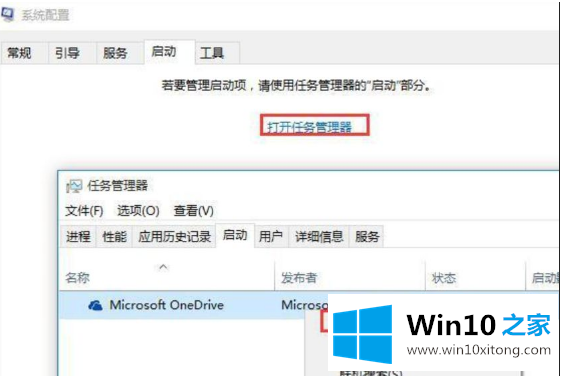
以上便是win10输完密码一直转圈进不了系统怎么处理的介绍了,有出现同样问题的可以按照上面的方法来解决哦。
最后,如果你遇到了win10输完密码一直转圈进不了系统的问题,就可以试试上面的方法解决很希望能够通过上面的内容对大家有所帮助,祝大家万事如意。